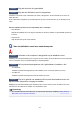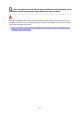Operation Manual
Als een apparaat zoals een magnetron dat radiogolven van dezelfde frequentie uitzendt als een draadloze
router in de buurt staat, kant dat storingen veroorzaken. Plaats de draadloze router zo ver mogelijk van de
storingsbronnen.
Controle 4
Controleer of het draadloze signaal sterk is. Bewaak de signaalstatus en
verplaats de printer en de draadloze router zo nodig.
• Voor Windows:
Controleer de status van het draadloze netwerk
•
Voor Mac OS:
Status draadloos netwerk controleren
Controle 5
Controleer of de computer is aangesloten op de draadloze router.
Raadpleeg de instructiehandleiding bij uw computer of neem contact op met de fabrikant voor meer informatie
over het controleren van de computerinstellingen of verbindingsstatus.
Controle 6
Zorg dat u een geldig kanaal gebruikt.
De bruikbare draadloze kanalen kunnen beperkt zijn, afhankelijk van het draadloze netwerkapparaat dat door
de computer wordt gebruikt. Raadpleeg de instructiehandleiding bij de computer of het draadloze
netwerkapparaat om bruikbare draadloze kanalen te controleren.
Controle 7
Zorg dat het kanaal dat op de draadloze router is ingesteld, een bruikbaar
kanaal is, zoals bevestigd tijdens controle 6.
Als dit niet het geval is, wijzigt u het kanaal op de draadloze router.
Controle 8
Zorg dat de firewall van de software is uitgeschakeld.
Als de firewall van de beveiligingssoftware is ingeschakeld, wordt mogelijk het bericht weergegeven dat
Canon-software probeert toegang te krijgen tot het netwerk. Als deze waarschuwing wordt weergegeven, stelt
u de beveiligingssoftware zo in dat toegang altijd wordt toegestaan.
Als u programma's gebruikt die schakelen tussen netwerkomgevingen, controleert u de instellingen ervan.
Sommige programma's gebruiken standaard een firewall.
Controle 9
Als de printer via een LAN is verbonden met een AirPort-basisstation,
gebruikt u alfanumerieke tekens voor de netwerk-ID (SSID). (Mac OS)
Voer de installatie opnieuw uit als het probleem niet is verholpen.
• Voor Windows:
Gebruik de installatie-cd-rom of volg de instructies op de Canon-website.
• Voor Mac OS:
Volg de instructies op de Canon-website.
• Plaatsing:
Zorg dat zich geen obstakels bevinden tussen de draadloze router en de printer.
491